Một trong những khiếu nại phổ biến nhất về các phiên bản mới của Windows là tốc độ sao chép chậm, đặc biệt là khi chuyển nhiều tập tin qua mạng. Hôm nay, Wikicachlam sẽ hướng dẫn các bạn cách tăng tốc độ sao chép bằng phần mềm TeraCopy. TeraCopy sẽ giúp bạn tăng tốc độ sao chép, nhất là khi phải thường xuyên chuyển lượng lớn dữ liệu và phải dừng lại quá trình để thực hiện những nhiệm vụ chuyên sâu.
Một số tính năng của TeraCopy
– Sao chép tập tin nhanh hơn: TeraCopy sử dụng bộ đệm tự động điều chỉnh để giảm thời gian tìm kiếm. Sao chép không đồng thời để tăng tốc độ chuyển file giữa hai ổ đĩa cứng vật lý.
– Tạm dừng và tiếp tục các hoạt động sao chép file: Tạm dừng quá trình sao chép bất cứ lúc nào để giải phóng tài nguyên hệ thống và tiếp tục với một lần nhấp chuột duy nhất.
– Phục hồi lỗi: Trong trường hợp sao chép bị lỗi, TeraCopy sẽ cố gắng nhiều lần để phục hồi và trong trường hợp tồi tệ hơn, TeraCopy sẽ bỏ qua tập tin lỗi chứ không dừng hoàn toàn quá trình sao chép file.
– Danh sách tập tin tương tác: TeraCopy sẽ đưa ra những file sao chép lỗi, cho phép người dùng giải quyết vấn đề và chỉ sao chép lại những file có vấn đề.
– TeraCopy có thể thay thế hoàn toàn chức năng sao chép và di chuyển của Explorer, lần lượt cho phép người dùng làm việc với các tập tin như bình thường.
– Hỗ trợ đầy đủ Unicode.
– Hỗ trợ Windows 8 64 bit.
Cách tăng tốc độ sao chép dữ liệu
Cài đặt
1. Đầu tiên, bạn tải phần mềm Teracopy 2.3
2. Sau khi tải xong, bạn hãy mở flie thực thi vừa tải. Cửa sổ cài đặt của chương trình sẽ hiện lên. Các bạn nhấn Next để sang bước tiếp theo
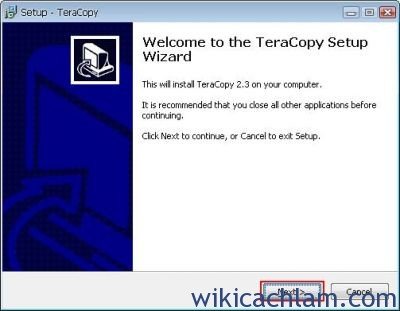
3. Tiếp theo, các bạn hãy tích vào ô I accept the agreement để chấp nhận các điều khoản của chương trình. Sau đí nhấn Next
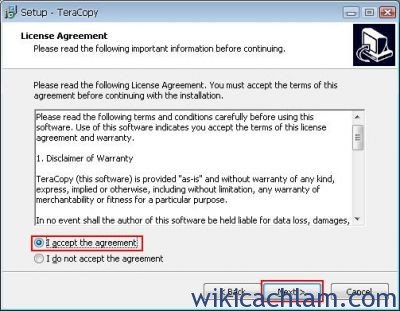
4. Nhấn Next
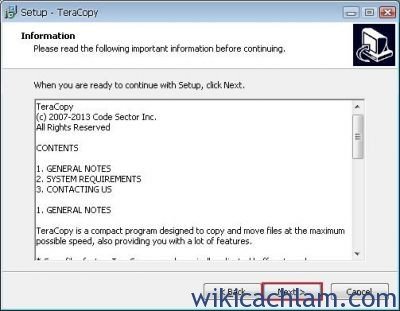
5. Ở bước này, bạn hãy nhấn Browse.. để chọn thư mục cài đặt chương trình, bạn có thể để mặc định và nhấn Next
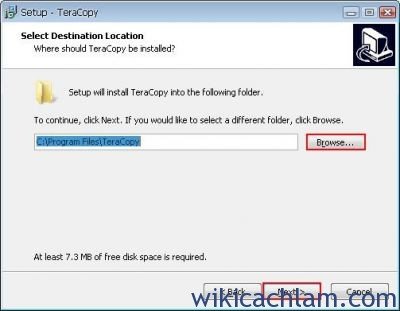
6. Tiếp tục nhấn Next và chương trình sẽ bắt đầu cài đặt
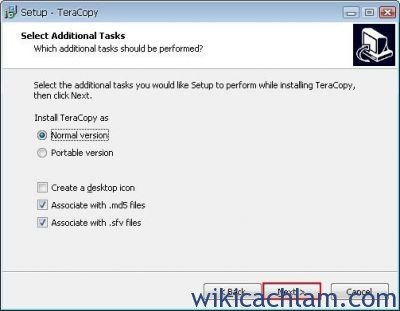 7. Sau khi chườn trình cài đặt thành công. Nhấn Next
7. Sau khi chườn trình cài đặt thành công. Nhấn Next
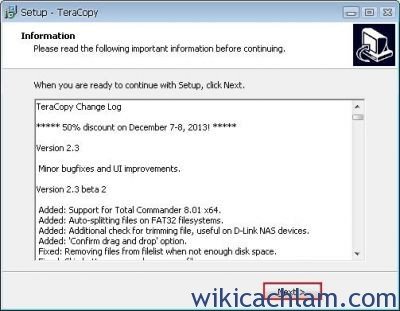
8. Các bạn hãy nhấn Finsh để kết thúc quá trình cài đặt
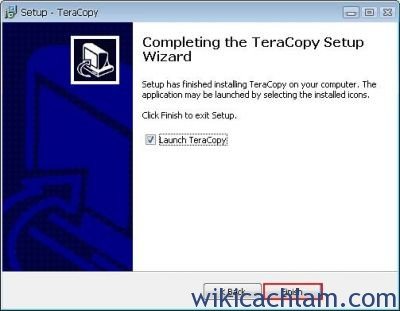
Sao chép
1. Bạn hãy khởi chạy chương trình Teracopy
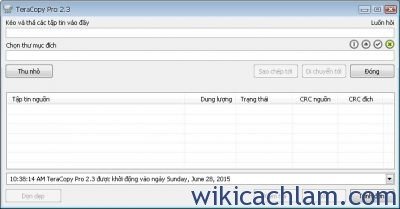
2. Tiếp theo, các bạn hãy kéo các file hay thư mục bạn cần sao chép hay di chuyển vào chương trình. sau đó chọn mục Sao chép tới hay Di chuyển tới để chọn thư mục cần sao chép đến và sau đó, quá trình sao chép sẽ diễn ra.
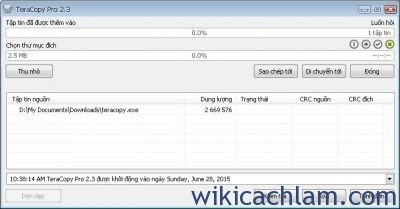
Ngoài ra, bạn có thể thực hiện sao chép như bình thường và Teracopy sẽ tự động thực hiện công việc sao chép.
Wikicachlam hy vọng những chia sẽ trên đây sẽ giúp ích cho bạn, Chúc các bạn sẽ thực hiện thành công.
Wiki Cách Làm